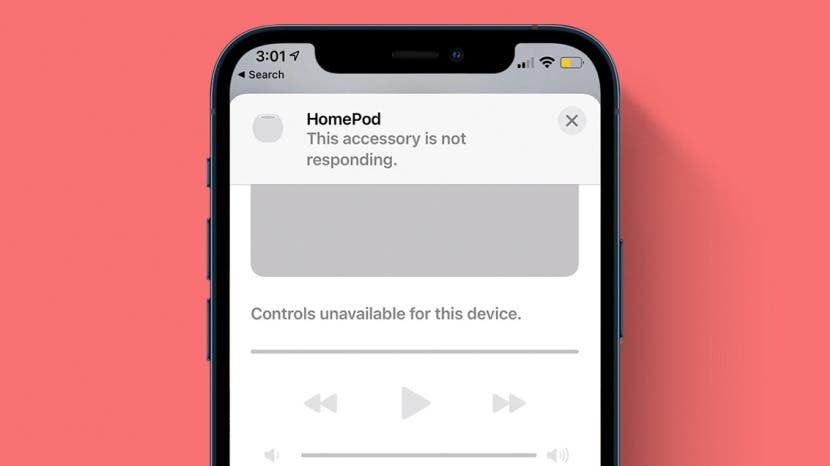
HomePod svarer ikke? Uanset om du har problemer eller ønsker at sælge din nuværende HomePod, vil vi forklare et par enkle metoder til at nulstille din HomePod til fabriksindstillingerne. Både den originale HomePod og HomePod mini kan gendannes via Home-appen eller med en manuel hardwarenulstilling. Din HomePod mini kan også nulstilles ved at oprette forbindelse til en Mac-computer. Læs nedenfor for at lære, hvordan du nulstiller din HomePod.
Relaterede: Sådan tilføjer du en anden bruger til din Apple HomePod
Hop til:
- Vigtige bemærkninger før nulstilling
- Nulstil HomePod med Home-appen
- Nulstil HomePod-hardware ved at trykke på toppen
- Nulstil HomePod mini ved at oprette forbindelse til Mac (kun mini!)
Vigtige bemærkninger før nulstilling
- Før du foretager en fabriksnulstilling, skal du sørge for at prøve kort at tage stikket ud af din HomePod og genstarte din HomePod. Hvis disse ikke løser dit problem, skal du foretage en fabriksnulstilling med en af metoderne nedenfor.
- Hvis du nulstiller en HomePod mini, der er en del af et stereopar, bliver du nødt til det ophæve parringen af stereoparret før du nulstiller din enhed.
- For dem, der nulstiller på grund af enhedsproblemer, bliver du nødt til det opsætte din HomePod efter fabriksindstilling for at genoprette forbindelsen til din iOS-enhed.
Nulstil HomePod med Home-appen
Denne HomePod-nulstillingsmetode er meget enkel! Efter fabriksgendannelsesprocessen vil din HomePod tage flere minutter at genstarte, og du kan begynde parringen med din iOS-enhed.
- Åbn Hjem app.
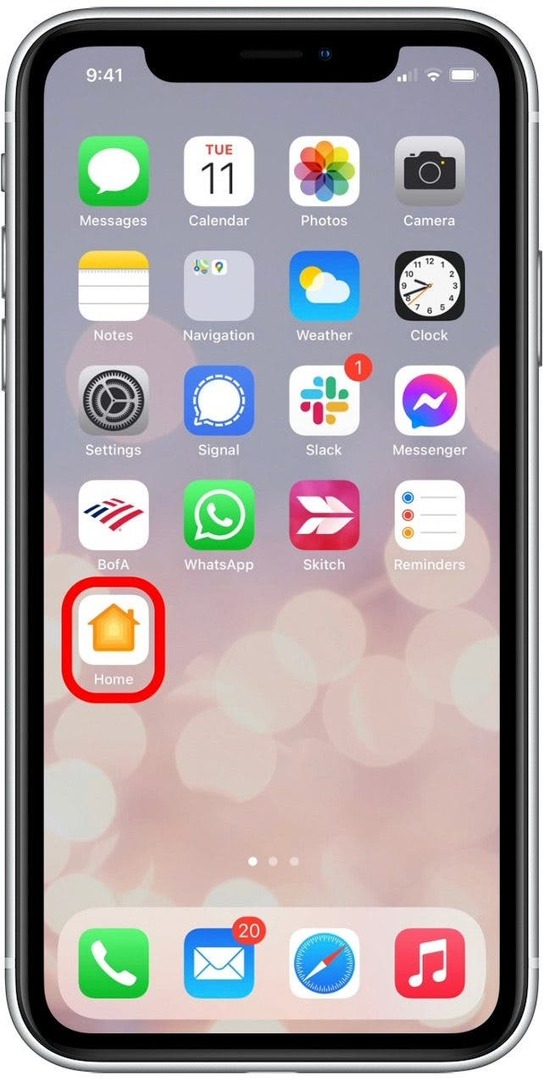
- Tryk længe på HomePod-ikon at åbne den.
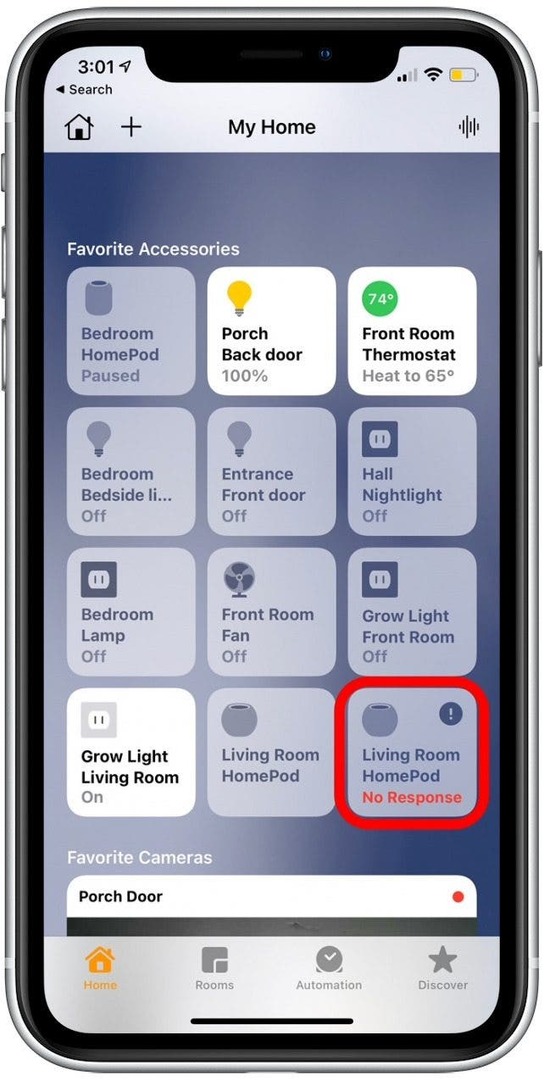
- Tryk på HomePod Indstillinger-ikon.
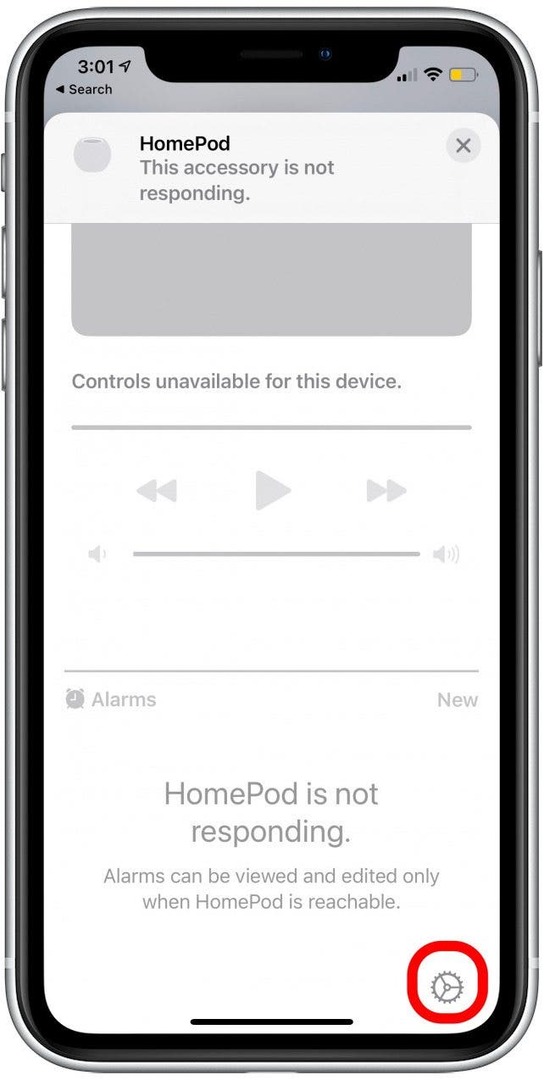
- Tryk på Fjern tilbehør.
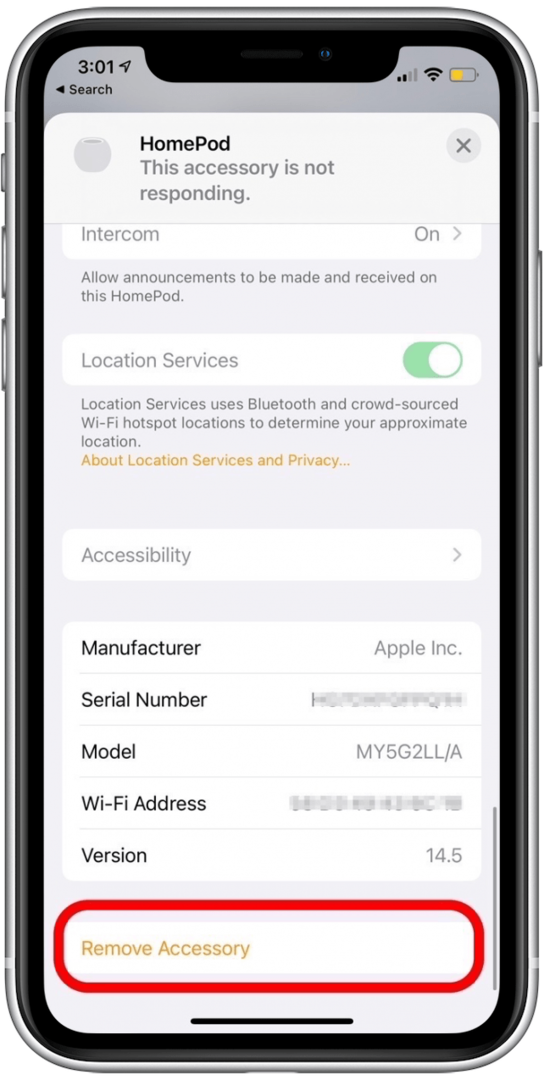
- Tryk på Fjerne at bekræfte.
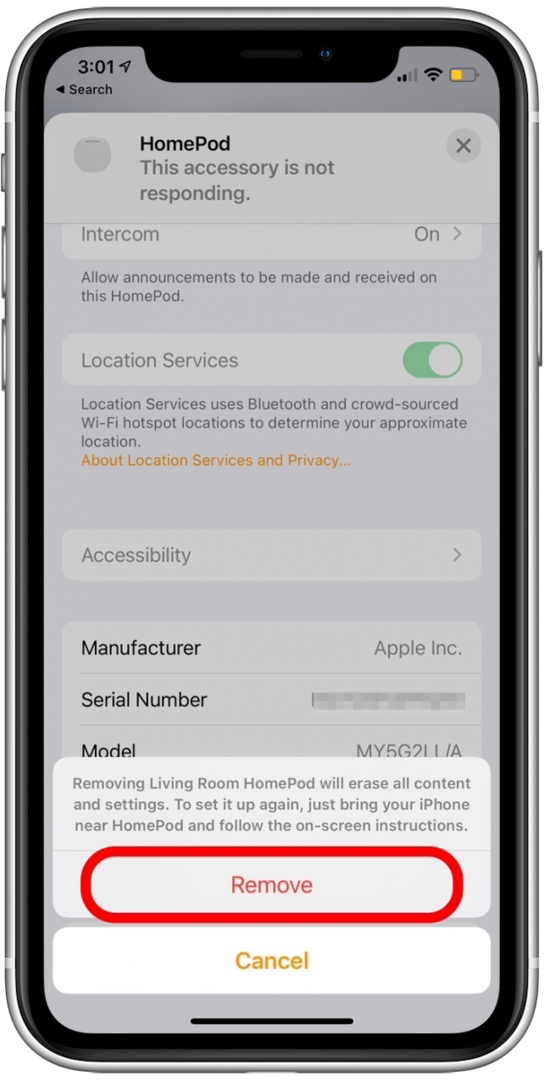
Nulstil HomePod-hardware ved at trykke på toppen
Denne hardwarenulstilling vil også gendanne din HomePod og HomePod mini til fabriksindstillingerne, hvilket vil fjerne din HomePod fra Home-appen. Når du har gennemført Apple-nulstillingen nedenfor, skal du konfigurere din HomePod ved at parre den med din iOS-enhed.
- Tag stikket til HomePod ud og vent 10 sekunder.
- Tilslut HomePod'en igen, og vent 10 sekunder.
- Placer en finger på toppen af HomePod'en, og fjern den ikke, før Siri fortæller dig det. (Ellers bliver du nødt til at starte forfra.)
- Din HomePod vil først vise et roterende hvidt lys, og derefter bliver den rød.
- Siri vil sige, "Din HomePod er ved at nulstille. Bliv ved med at trykke, indtil du hører tre bip."
- Fjern din finger, når du hører de tre bip.
Nulstil HomePod mini ved at oprette forbindelse til Mac (kun mini!)
Denne nulstillingsmulighed er kun tilgængelig for HomePod minis, fordi den har et USB-C-stik, så den kan tilsluttes en Mac. Det er vigtigt at bemærke, at hvis en HomePod-softwareopdatering er tilgængelig, skal denne installeres først. Efter opdateringen starter HomePod-fabriksnulstillingen automatisk. Softwareopdateringen tager omkring 15 minutter, så hvis du leder efter en hurtigere mulighed, anbefaler jeg at prøve en af de to muligheder ovenfor.
- Åbn a Finder vindue.
- Klik på HomePod under Placeringer.
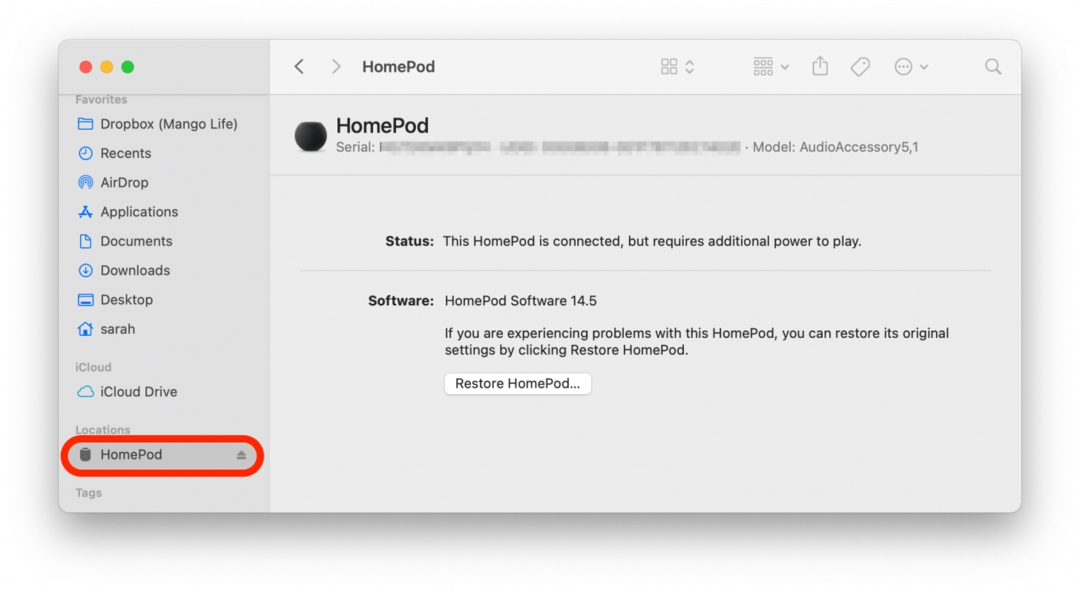
- Klik Gendan.
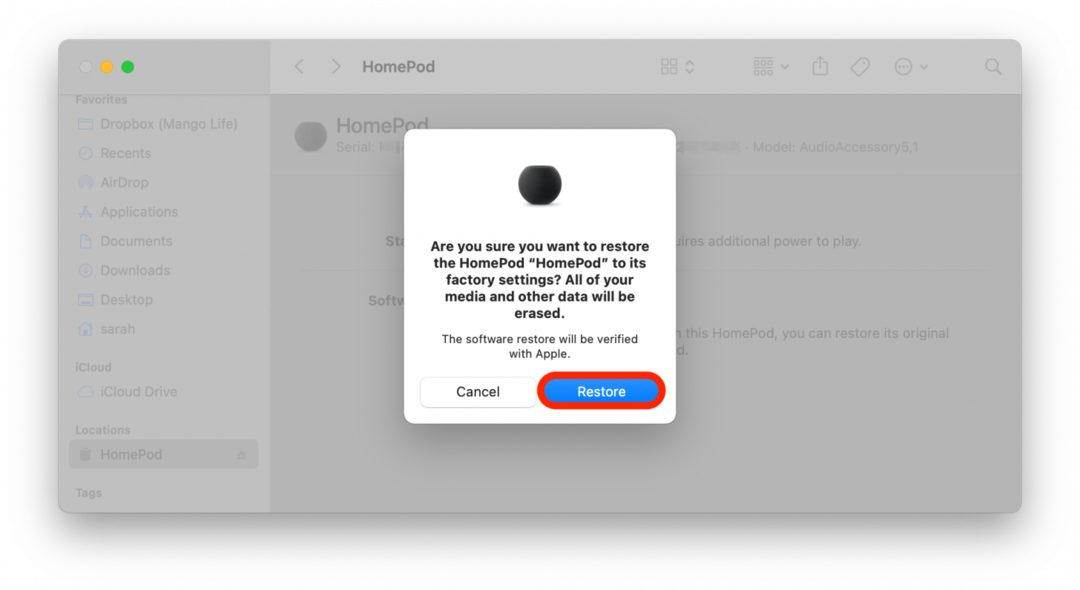
- Klik Næste for at downloade HomePod-softwaren.
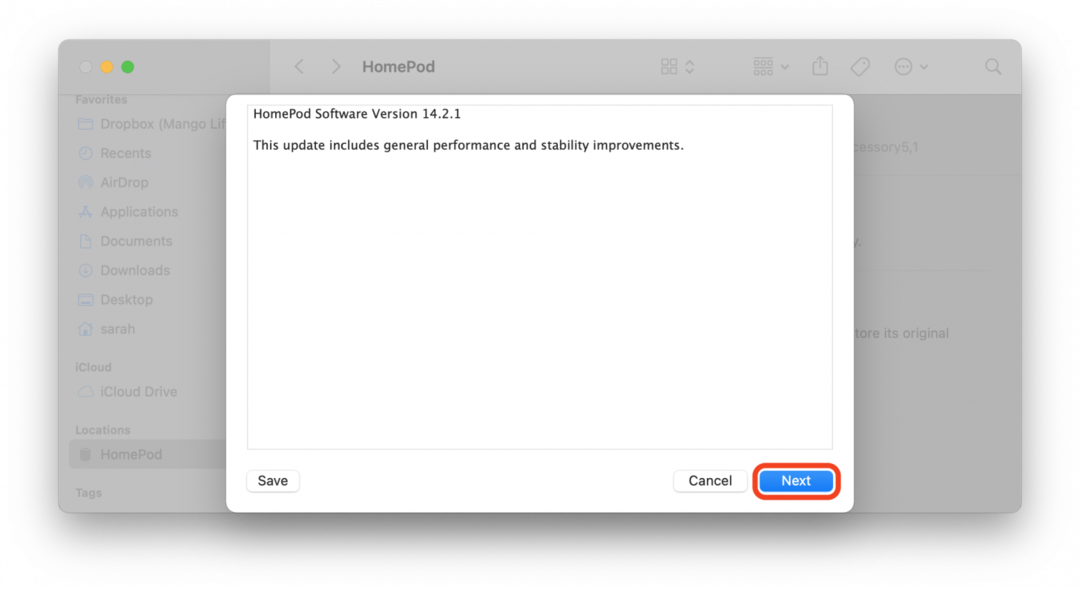
- Klik Enig for at acceptere aftalevilkårene.
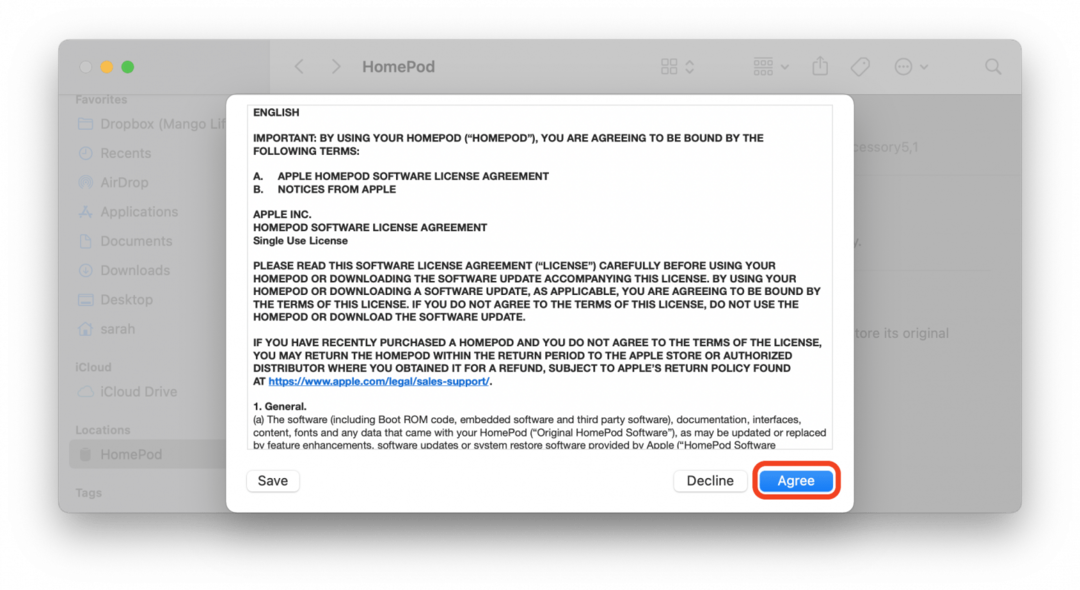
- Softwareopdateringen downloades.
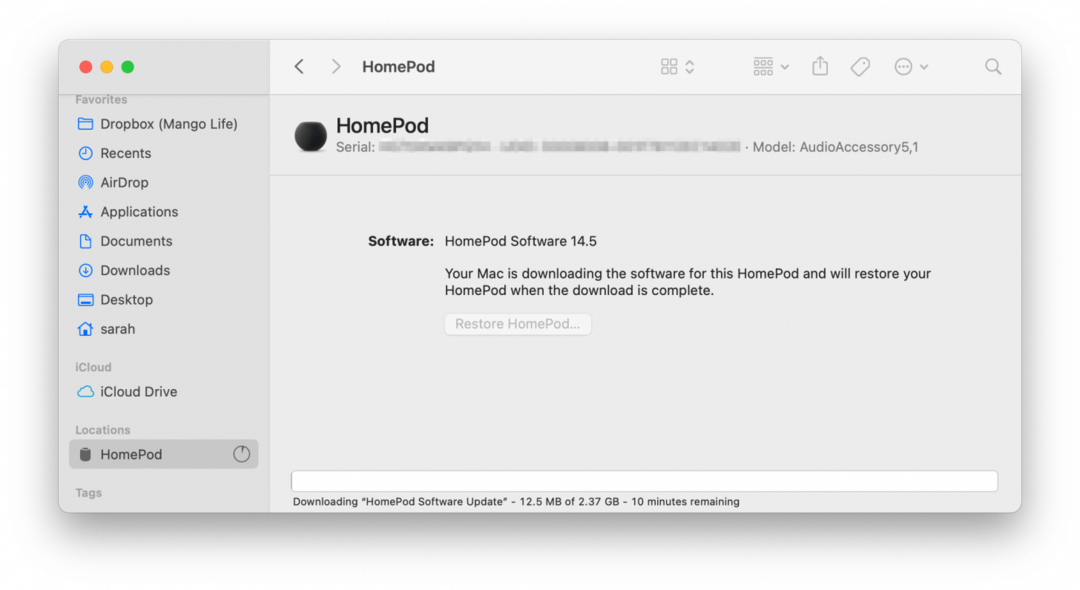
- Du vil se en meddelelse om "Din HomePod er blevet gendannet til fabriksindstillingerne." Klik Okay og tag stikket ud af din HomePod mini.
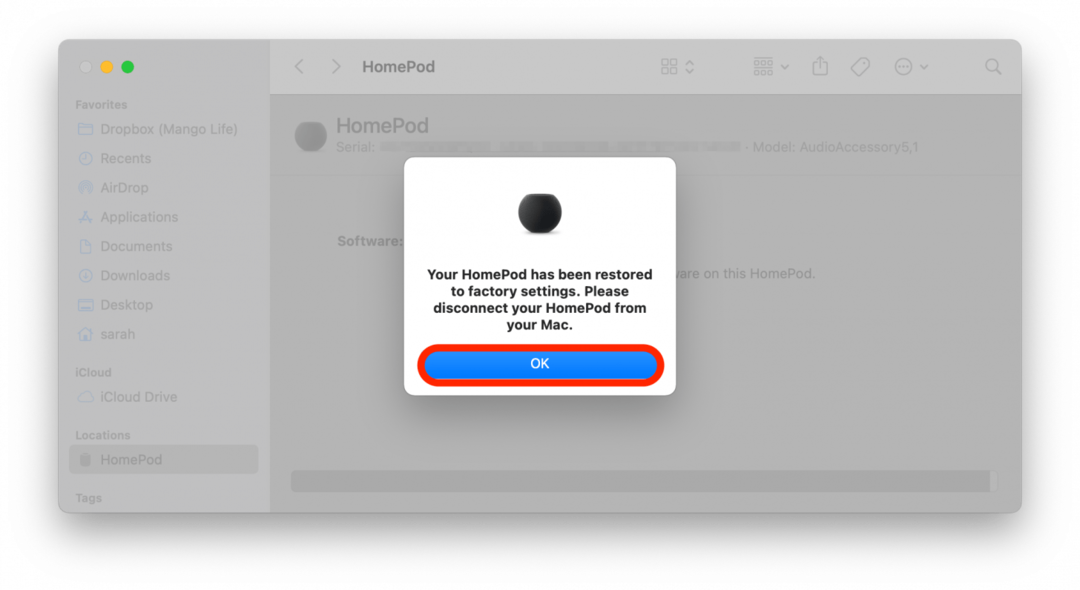
Som en sidste bemærkning til disse fejlfinding: hvis ingen af disse nulstillingsmetoder løser problemerne med din Apple HomePod eller HomePod mini, jeg anbefaler enten at ringe til Apple Support eller tage enheden til dit lokale Apple Butik.
Forfatterdetaljer

Forfatterdetaljer
Ashleigh Page er en Feature Writer til iPhone Life. Med en baggrund i datalogi og kreativ skrivning elsker hun at blande aspekter af det tekniske og kreative. Hun er en ivrig teknologientusiast, hun elsker Apple-produkter og holder sig ajour med de seneste innovationer. Når hun ikke arbejder, bliver Ashleigh ofte fundet i at lave finurlige (og nogle gange meningsløse) noveller, vandreture og spille sandvolleyball.